Як дізнатися пароль WiFi на Windows 11

Windows 11 має новий інтерфейс користувача. Швидкі перемикачі та панелі, до яких користувачі мали доступ у Windows 10, переміщено або змінено, щоб вони стали менш корисними
Меню «Пуск» у Windows 11 багато в чому відрізняється від меню «Пуск» у Windows 10, але їх об’єднує те, що іноді вони не завжди працюють. Меню «Пуск» у Windows 11 іноді перестає реагувати або «блимає», тобто швидко відкривається та закривається, коли користувачі натискають кнопку «Пуск».
Виправити зависання меню «Пуск» Windows 11
Меню «Пуск», яке не реагує, може бути випадковістю. Якщо ви залишаєте систему постійно увімкненою, певні процеси можуть простоювати та переходити в стан помилки. Перш за все перезавантажте систему. Якщо проблема не зникає, виконайте наведені нижче дії.
1. Перезапустіть процес запуску
Меню «Пуск» є окремим процесом з Windows 10. Перезапустіть його, і це може вирішити проблему.
2. Відредагуйте реєстр
У корпорації Майкрософт є рішення для цієї проблеми, але воно походить ще з часів бета-версії Windows 11. Це може спрацювати, якщо ви все ще бачите проблему в стабільній версії Windows 11.
reg delete HKCU\SOFTWARE\Microsoft\Windows\CurrentVersion\IrisService /f && shutdown -r -t 03. Оновіть графічний драйвер
Користувачі стабільної версії Windows 11, у яких меню «Пуск» не відповідає, вирішили проблему, оновивши графічний драйвер.
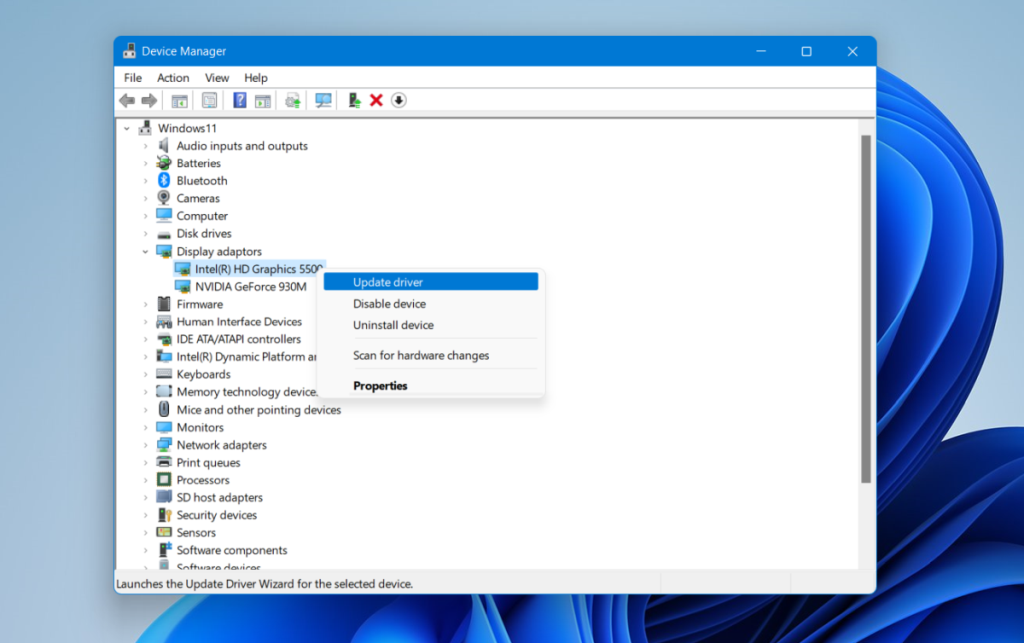
4. Встановіть оновлення Windows
Користувачі Windows 11 виправили меню «Пуск», яке не реагує, встановивши оновлення KB5006746. Він доступний через Windows Updates, тому все, що вам потрібно зробити, це перевірити наявність оновлень і встановити KB5006746, якщо воно доступне.
Висновок
Меню «Пуск» набагато стабільніше у Windows 11 порівняно з тим, яким воно було під час першого випуску Windows 10. Для більшості людей проблему вирішує оновлення графічного драйвера або встановлення зазначеного оновлення. Якщо нічого не допомагає, ви можете створити новий обліковий запис користувача, і він матиме функціональне меню «Пуск».
Windows 11 має новий інтерфейс користувача. Швидкі перемикачі та панелі, до яких користувачі мали доступ у Windows 10, переміщено або змінено, щоб вони стали менш корисними
Знімок екрана – це швидкий спосіб візуально поділитися тим, що на вашому екрані. У багатьох випадках знімок екрана також може служити доказом подання або швидким способом
Windows 11, як і її попередниці, має меню пошуку. Ви можете використовувати його для пошуку програм і відкривати їх безпосередньо. Для пошуку можна використовувати меню пошуку
У Windows 11 немає величезної кількості нових функцій, і є лише деякі, які користувачі можуть захотіти оновити. Це при тому, що
Замикання вікон програм було надзвичайно популярною функцією в Windows. Він був доданий у Windows XP і залишався частиною кожної нової ітерації
Провідник файлів у Windows 11 виглядає інакше, ніж у Windows 10. Окрім заокруглених кутів і нових піктограм, стрічка також змінилася. Його багато
Провідник файлів змінився в Windows 11. Стрічка зникла, її замінив набагато більш лаконічний набір кнопок для керування файлами. Є реєстр
Ви використовуєте Windows 11 на комп’ютері чи ноутбуці? Бажаєте встановити Ubuntu разом із ним? Якщо так, цей посібник для вас! Слідкуйте, поки ми переходимо
Новини про Windows 11 припинилися на початку цього року, і тепер для користувачів з’явилася її стабільна версія. Оновлення безкоштовне. Якщо ви чекаєте, ви зрештою будете
Windows 11 має кращу підтримку кількох моніторів. Він здатний запам’ятати, на якому моніторі була відкрита програма, і це те, з чим Windows 10 стикалася. ви








